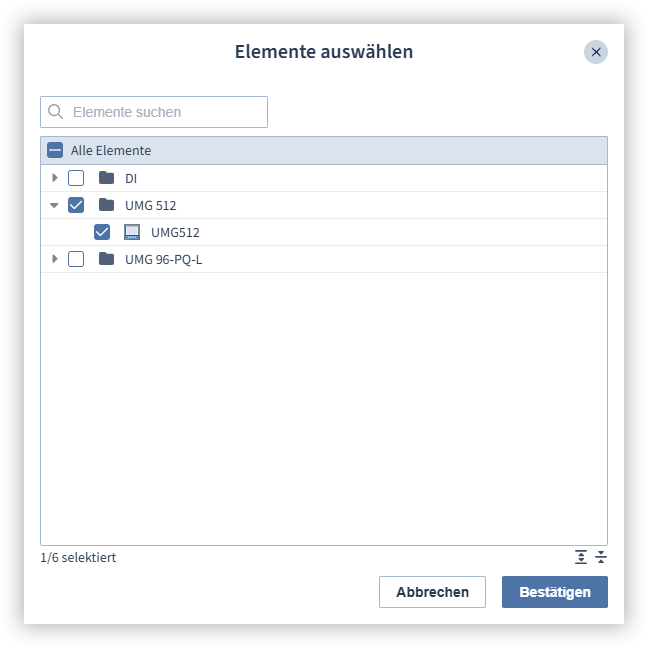GridVis Cloud
Mit der CloudBridge können Sie die Geräte in Ihrem Projekt auch in der GridVis Cloud nutzen. Die GridVis Cloud ist ein Energiemonitoringsystem zur schnellen und einfachen Analyse und Visualisierung von Energieverbräuchen. Zu den umfangreichen Funktionen der GridVis Cloud gehören interaktive Dashboards, die Auswertung von Energieverbräuchen und das Erkennen von auftretenden Extremwerten sowie der Vergleich von Zeiträumen und Standorten.
Bitte beachten Sie, dass Sie vor der Verknüpfung von GridVis-Web und GridVis Cloud ein Projekt in der Cloud anlegen müssen. Wie Sie ein Projekt anlegen und weitere Informationen zur Cloud finden Sie hier .
Cloud Verbindung einrichten
Gehen Sie wie folgt vor, um Ihr Projekt aus der GridVis-Web mit der Cloud zu verbinden:
Klicken Sie auf die Schaltfläche GridVis Cloud Lizenz verknüpfen.
Wählen Sie aus, ob Sie mit dem aktuellen Benutzer fortfahren möchten oder wählen Sie einen anderen Benutzer aus.
Prüfen Sie, ob der richtige Server mit der Cloud verbunden wird. Falls es der richtige Server ist, klicken Sie auf die Schaltfläche Verifizieren. Falls es der falsche Server ist, rufen Sie den richtigen Server auf und starten Sie den Vorgang von vorne.
Wählen Sie die Cloud-Lizenz aus, mit der die GridVis verknüpft werden soll und klicken Sie auf die Schaltfläche Akzeptieren.
Hinweis
Verifizieren Sie den Server nur bei Übereinstimmung. Ein falscher Server deutet auf einen Betrugsversuch hin und es kann zu einem Missbrauch von Ihren Verbrauchs- und Lizenzdaten kommen!
Sie können die Verbindung zur GridVis Cloud jederzeit wieder trennen. Klicken Sie dazu auf die Schaltfläche Trennen. Beachten Sie dabei, dass zwar keine Live-Daten mehr an die Cloud gesendet werden, die historischen Daten jedoch weiterhin in der GridVis Cloud gespeichert bleiben.
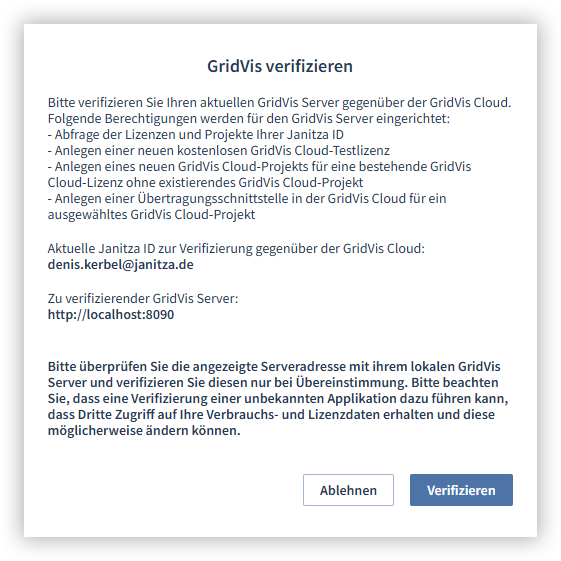
Geräteauswahl
Klicken Sie auf die Schaltfläche Geräte auswählen und wählen Sie die Geräte aus, die Sie in der GridVis Cloud verwalten möchten. Klicken Sie anschließend auf die Schaltfläche Bestätigen.
Nach dem Auslesen der historischen Daten Ihrer Geräte mit der GridVis-Desktop können Sie die Verbrauchsdaten Ihrer Geräte in die GridVis Cloud übertragen und sich die Verbrauchsverläufe grafisch anzeigen lassen. Gehen Sie wie folgt vor, um die historischen Messdaten in die GridVis Cloud zu übertragen:
Klicken Sie auf die Schaltfläche Historische Daten auslesen.
Wählen Sie die Geräte aus, deren historische Daten in die GridVis Cloud übertragen werden sollen und klicken Sie auf die Schaltfläche Bestätigen.
Wählen Sie den Zeitraum aus, für den Sie die historische Daten in die GridVis Cloud übertragen möchten. Beachten Sie, dass Sie die historischen Daten der Geräte zuerst mit der GridVis-Desktop auslesen müssen!
Klicken Sie anschließend auf die Schaltfläche Werte übertragen.
Der Fortschritt der Übertragung wird Ihnen in der Projektkonfiguration angezeigt. Sobald die Übertragung erfolgreich war, können die Daten in der GridVis Cloud grafisch dargestellt werden.
Hinweis
Das Gerät muss bereits in der GridVis ausgelesen worden sein, damit die Daten in die Datenbank übertragen und an die Cloud gesendet werden können. Damit die Cloud regelmäßig die neuesten Daten erhält, muss ein Zeitplan für das automatische Auslesen vorhanden sein. Wie Sie Ihr Gerät auslesen und einen Zeitplan für das automatische Auslesen erstellen, erfahren Sie hier .